7 найкорисніших способів виправити повільний Gmail
Різне / / March 19, 2022
Протягом багатьох років Gmail вдалося покращити взаємодію з користувачами, включивши такі функції, як розклад надсилання, конфіденційний режим, автономний режим тощо. Незважаючи на те, що ці функції є корисними, відомо, що часом перевантажують Gmail і значно сповільнюють його.

Хоча ви можете покладатися на Gmail, щоб переглядати важливі листи та відповідати на них протягом усього дня, це може дратувати, коли Gmail завантажує їх вічно. Тому, щоб допомогти вам, ми склали список рішень, які допоможуть вам виправити повільну роботу Gmail. Отже, не витрачаючи більше часу, приступаємо.
1. Перевірте наявність проблем із браузером
Якщо Gmail завантажує ваші повідомлення довше, ніж зазвичай, спершу можна виключити будь-які проблеми з веб-переглядачем. По-перше, Gmail працює найкраще, коли ви використовуєте його на a підтримуваний браузер. Chrome є ідеальним кандидатом тут.
Крім того, ви можете спробувати очистити кеш браузера та оновити його до останньої версії. Якщо ваш веб-переглядач повільно завантажує всі веб-сайти, розгляньте наші спеціальні посібники з виправлення
повільний Chrome, Край, і сафарі.2. Зменште кількість електронних листів на сторінку
За замовчуванням Gmail показує вам 50 листів на кожну сторінку. Але ви можете налаштувати його так, щоб завантажувати менше листів на сторінку, щоб прискорити роботу. Читайте далі, щоб дізнатися, як.
Крок 1: Відкрийте Gmail у своєму веб-переглядачі.
Крок 2: Натисніть на значок шестірні у верхньому правому куті та виберіть Переглянути всі налаштування.
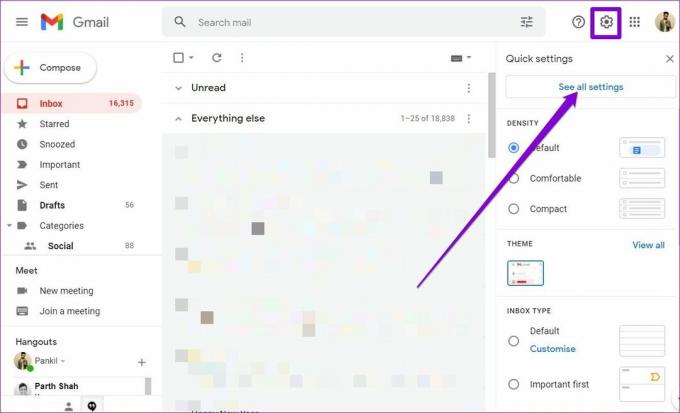
Крок 3: У розділі Загальні скористайтеся спадним меню поруч із Максимальним розміром сторінки, щоб зменшити кількість електронних листів на сторінці.

Крок 4: Прокрутіть вниз, щоб натиснути Зберегти зміни.

3. Використовуйте менше фільтрів і міток
Якщо ви використовуєте занадто багато фільтрів і мітки в Gmail щоб швидко організувати й знайти важливі повідомлення, Gmail завантажуватиметься повільніше, ніж зазвичай. Хоча Gmail дозволяє використовувати до 500 міток і 500 фільтрів, вам слід використовувати менше з них, щоб уникнути гальмування.
4. Зменште кількість вкладок
Gmail використовує машинне навчання, щоб розділити папку "Вхідні" на п'ять категорій, які відображаються як вкладки. Ці категорії включають Основні, Соціальні, Акції, Оновлення та Форуми. Ви можете зняти прапорці з вкладок, які ви не використовуєте, щоб пришвидшити роботу Gmail. Ось як.
Крок 1: Натисніть значок шестірні у верхньому правому куті, щоб вибрати Переглянути всі налаштування.
Крок 2: Перейдіть на вкладку Вхідні. Зніміть прапорці з категорій, які ви не використовуєте, і натисніть Зберегти зміни внизу.

5. Вимкнути функцію чату
Google Chat — одна з тих неробочих функцій Gmail, яка навряд чи є корисною. Він використовує більше ресурсів і сповільнює роботу Gmail під час завантаження. На щастя, вимкнути його досить просто. Ось як це зробити.
Крок 1: Відкрийте Gmail у своєму веб-переглядачі. Натисніть на значок шестірні, щоб вибрати Переглянути всі налаштування.
Крок 2: Перейдіть на вкладку Chat and Meet та вимкніть Google Chat. Потім натисніть Зберегти зміни.

6. Уникайте використання занадто великої кількості розширень
Якщо ви користувалися перевагами будь-яких сторонніх розширень для блокування реклами, відстеження електронної пошти або покращення роботи Gmail будь-яким іншим способом, це може бути причиною того, що ваш Gmail працює повільно. Тому краще не захаращувати Gmail занадто великою кількістю розширень.
Спробуйте вимкнути розширення браузера для Gmail і подивіться, чи зменшить це час завантаження Gmail.

7. Використовуйте офлайн-режим у Gmail
Офлайн-режим у Gmail — це зручна функція, яка дозволяє переглядати, видаляти та навіть відповідати на свої повідомлення без активного підключення до Інтернету. Отже, якщо ви коли-небудь перебуваєте в регіоні, де інтернет-з’єднання ненадійне, то офлайн-режим Gmail допоможе вам швидко отримати доступ до папки «Вхідні». Хоча поки що він доступний лише в Google Chrome.
Щоб використовувати офлайн-режим у Gmail, спершу його потрібно ввімкнути. Для цього відкрийте налаштування в Gmail, перейдіть на вкладку «Офлайн» і встановіть прапорець «Увімкнути офлайн-пошту».

Ваші вхідні та вихідні поштові скриньки Gmail оновлюватимуться автоматично після підключення ПК до Інтернету.
Аналогічно, якщо ваш Інтернет або ПК дуже повільний, ви також можете спробувати скористатися HTML-версія Gmail щоб отримати та відповісти на ваші електронні листи. Оскільки версія HTML містить лише основні функції, ваш Gmail буде завантажуватися швидше навіть при слабкому інтернет-з’єднанні.

Пришвидште роботу Gmail
Крім перерахованого вище, вам також слід уникати виконання масових операцій, як-от видалення занадто великої кількості повідомлень одночасно або очищення кошика. Крім того, дотримання теми за замовчуванням і використання меншої кількості доповнень також може прискорити Gmail.
Наведені вище поради допоможуть вам розблокувати та пришвидшити роботу Gmail. Як завжди, якщо ви знайшли інший спосіб пришвидшити роботу Gmail, поділіться ним у коментарях нижче.
Востаннє оновлено 14 березня 2022 року
Наведена вище стаття може містити партнерські посилання, які допомагають підтримувати Guiding Tech. Однак це не впливає на нашу редакційну чесність. Зміст залишається неупередженим та автентичним.

Написано
Панкіл — інженер-будівельник за фахом, який розпочав свій шлях як письменник у EOTO.tech. Нещодавно він приєднався до Guiding Tech як незалежний автор, щоб висвітлювати інструкції, пояснення, посібники з купівлі, поради та підказки для Android, iOS, Windows та Інтернету.


